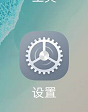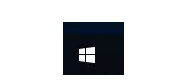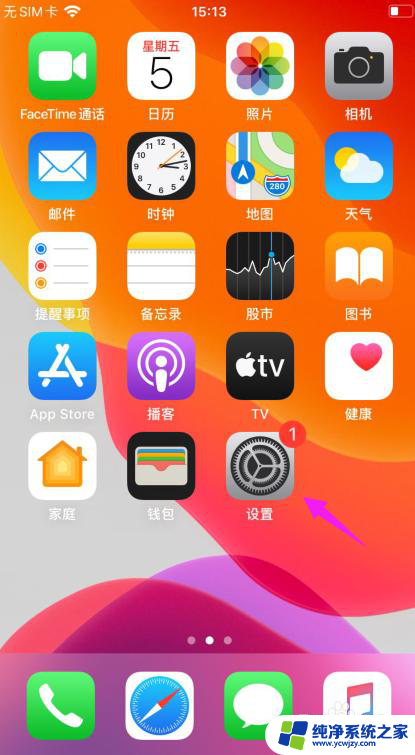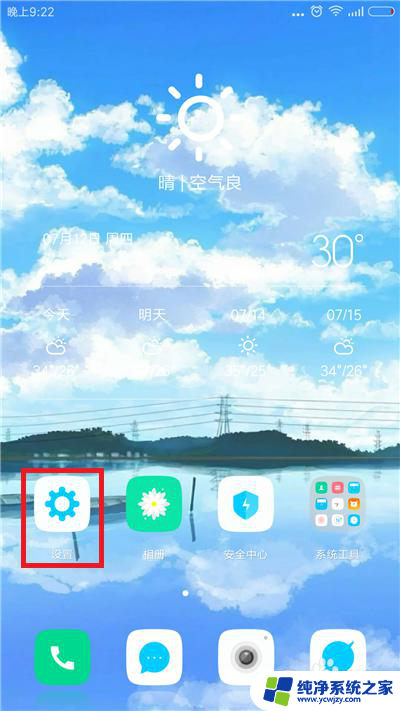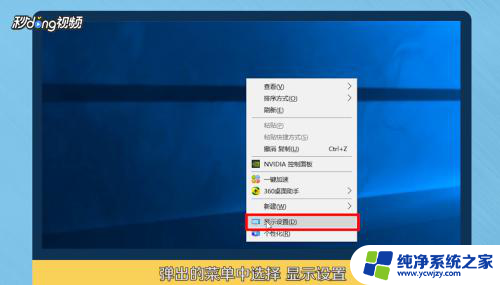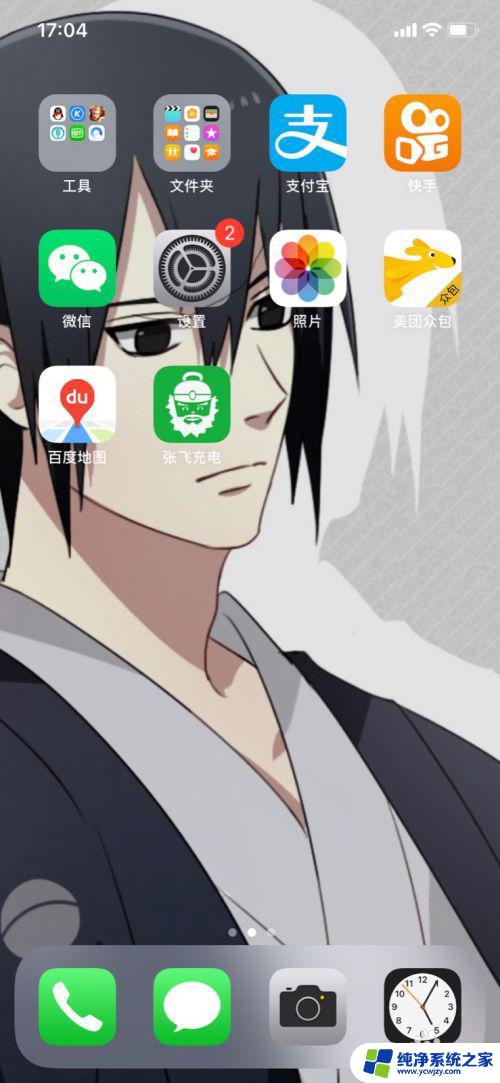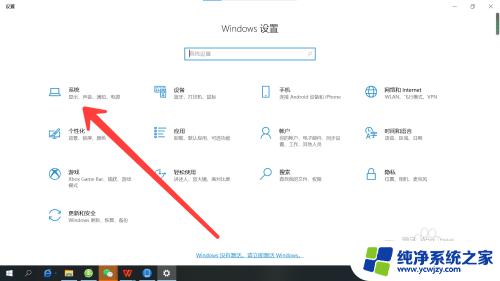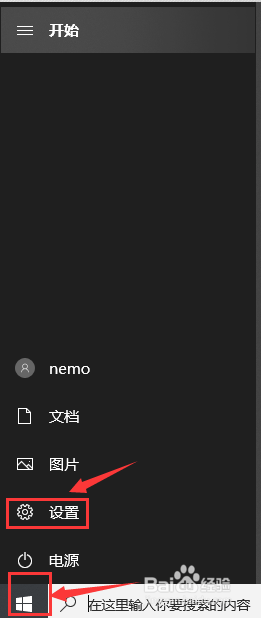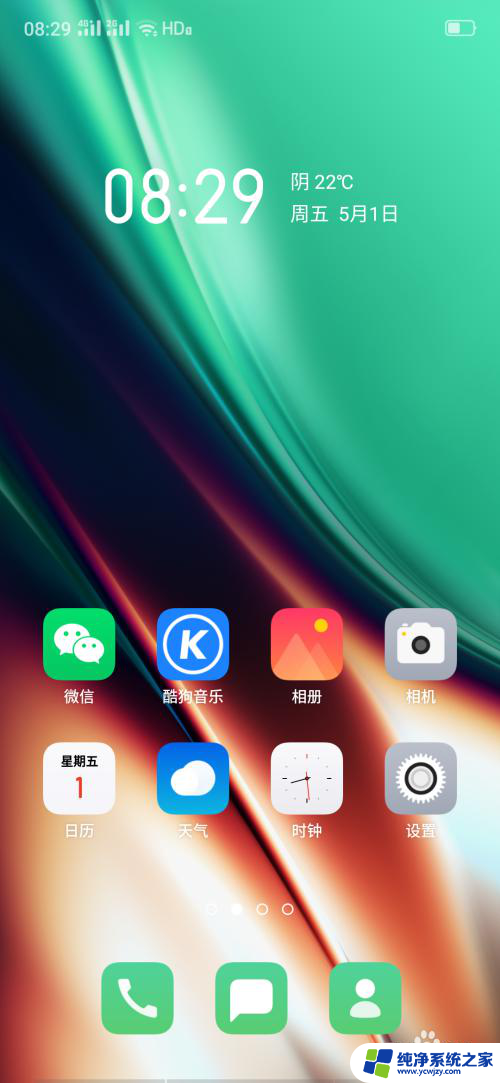如何设置屏幕亮度时间 如何设置电脑屏幕自动息屏时间
在现代社会中电脑已经成为我们生活中不可或缺的一部分,长时间使用电脑不仅会对我们的眼睛造成伤害,还会消耗大量的电能。为了保护视力和节约能源,设置屏幕亮度时间和电脑屏幕自动息屏时间变得尤为重要。如何正确设置屏幕亮度时间和自动息屏时间,成为了我们需要面对的问题。本文将为您介绍如何合理设置这两个参数,以更好地保护视力和节约能源。
步骤如下:
1.操作一:打开我的电脑,点击进入此电脑点击进入。在搜索框中点击搜索控制面板,操作图片步骤如下。

2.操作二:在搜索框中搜索控制面板,点击进入,打开控制面板后选择硬件和声音,操作图片步骤如下。
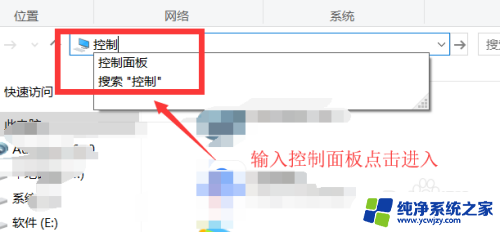
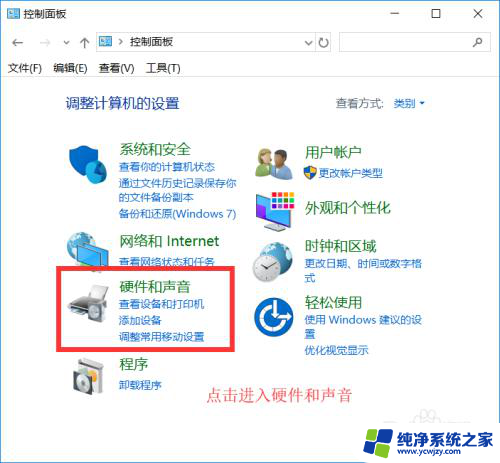
3.操作三:点击进入硬件和声音,点击进入电源选项卡点击进入,选择电源选项,操作图片如下
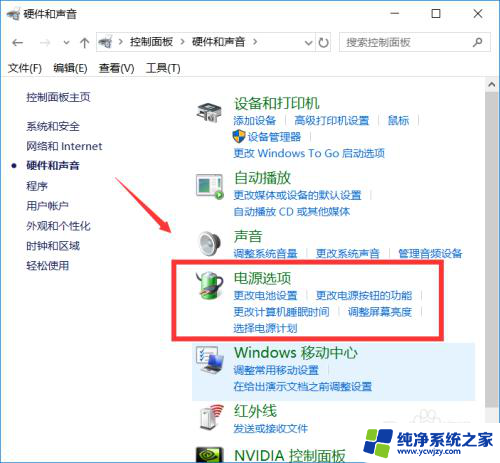
4.操作四:在电源选项中点击进入进入后点击左边的选择关闭显示器的时间,点击进入选项卡中。操作图片步骤如下。
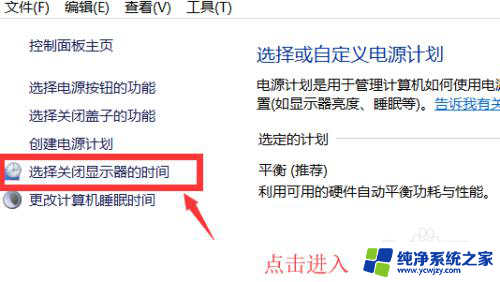
5.操作五:点击进入后可以根据自己的习惯进行修改,如设置从不息屏可以点击关闭显示器。用电池点击选择从不,接通电源选择从不,设置完成后点击保存修改即可
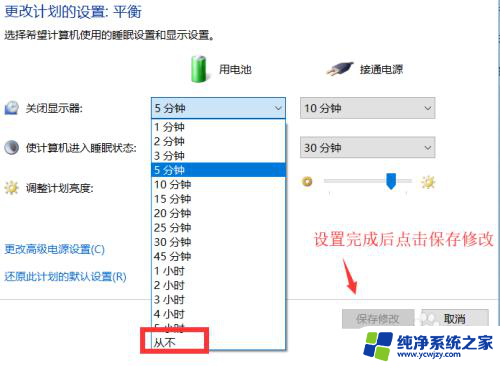
以上就是如何设置屏幕亮度时间的全部内容,如果你遇到了这个问题,可以尝试按照以上方法来解决,希望对大家有所帮助。